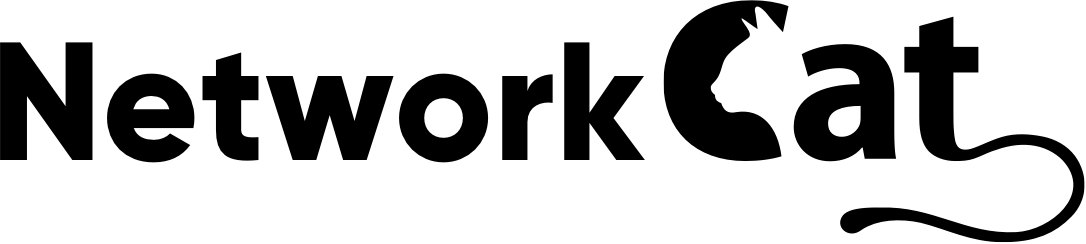Öncelikle OpenVPN nedir?
VPN (Virtual Private Network) sanal özel ağ olarak geçmektedir. VPN uzaktan farklı ağlara bağlanmamızı sağlayan özel bir bağlantı türüdür. OpenVPN ise VPN teknolojisinin açık kaynak kodlu kullanımını sağlayan halidir diyebiliriz.
Şimdi PFsense üzerinde OpenVPN işlemlerini adım adım yapalım.
PFsense OpenVPN Client-Export Paketini Kurma
PFsense arayüzünde OpenVPN tarafında kullanıcı paketlerini indirmek ve görmek için Client-Export paketini indirmemiz gerekmektedir. Bu sayede oluşturmuş olduğumuz kullanıcıların OpenVPN erişim paketini indirebiliriz, ilerleyen kısımda bunu göreceğiz.
Şimdi paketi kurmak için “Certificates” kısmına erişim sağlıyoruz.

Sonrasında “Available Packages” kısmına giriyoruz ve arama kısmına “openvpn” yazıyoruz.

Yukarıda karşımıza çıkan “openvpn-client-export” paketine “Install” diyerek yüklüyoruz.

Paketin sağlıklı bir şekilde yüklendiği “Success” ibaresini görüp teyit ediyoruz.
PFsense CA Seltifika Oluşturma
CA (Certificate Authority) çevrimiçi güvenliği sağlamak için SSL sertifikaları hizmetini sağlayan işletmedir. Kısaca dijital şifreleme sertifikalarıdır diyebiliriz. OpenVPN tarafında da bağlantıyı güvenli hale getirmek amacıyla CA sertifikası oluşturmamız gerekmektedir.
CA sertifikasını oluşturmak için “Celtificates” kısmına gidip “Authorities” kısmına giriyoruz. Sonrasında aşağıdaki ekran karşımıza çıkacaktır.

Burada ilgili alanları doldurarak sertifikayı oluşturuyoruz. Sonrasında ise server sertifikası oluşturacağız.
Sıradaki işlem için “Certificates” bölümünden “Certificates” bölümüne giriyoruz.

Aşağıda oluşturacağımız server sertifikası için gerekli kısımları dolduruyoruz, burada dikkat etmemiz gereken “Celtificate Type” kısmıdır. Burayı “Server Celtificate” olarak değiştiriyoruz.

Kontrol ettiğimizde sertifikayı oluşturduğumu görüyoruz.

PFsense OpenVPN Konfigürasyonu
Öncelikle menü sekmesinden “VPN” kısmından “OpenVPN” e giriş yapıyoruz.

Sonrasında aşağıdaki ekran karşımıza gelecektir. Burada “Wizards” kısmını da kullabilirsiniz. Fakat burada biz kendimiz kurulum yapacağız.

“Add” diyerek OpenVPN kurulum aşamasına geçiş sağlıyoruz.

Burada “Server Mode” kısmını “Remote Access SSL/TLS + User Auth” olarak değiştiriyoruz. Sonrasında ise “description” kısmını giriyoruz.
“Peer Certificate Authorty” kısmına oluşturmuş olduğumuz CA sertifikasını seçiyoruz.

“Server Certificate” kısmındada oluşturmuş olduğumuz server sertifikasını seçiyoruz.

“Tunnel Settings” kısmında ise oluşturacağımız tünelde kullanacağımız network veya bu network üzerinden erişmek istediğimiz local network kısmını dolduruyoruz.

Aşamaları tamamladığımızda işlemi bitiriyoruz. Son aşama olarak OpenVPN tarafında kural oluşturmayı unutmamalıyız.

PFsense OpenVPN Kullanıcı Oluşturma

System kısmından “User Manager” kısmına giriyoruz.

Burada normal bir kullanıcı gibi oluştursak da önemli olan “Certificate” kısmını işaretliyoruz. Kullanıcı için bir sertifika oluşturuyoruz. “Description” kısmını da ekledikten sonra kullanıcıyı oluşturuyoruz.
Kullanıcıyı oluşturduktan sonra OpenVPN kullanıcı dosyalarını indirmek için “OpenVPN” kısmından “Client Export” sekmesine erişiyoruz.


Buradan oluşturmuş olduğumuz kullanıcı dosyasını kullanmış olduğumuz işletim sistemine bağlı olarak indiriyoruz.
PFsense OpenVPN Kullanımı
Kullanıcı dosyasını indiriyoruz. İndirdikten sonra bu dosyayı OpenVPN uygulamasına yüklüyoruz.

İndirdiğimiz dosyayı upload etmek için “Upload File” kısmına giriyoruz.

Sonrasında dosyayı seçiyoruz.

Kullanıcı adımızı girip “Connect” butonuna basıyoruz. Sonrasında kullanıcı şifremizi giriyoruz.

Ve bağlantı sağlıklı bir şekilde gerçekleşmiş oldu.